鼠绘卡通画,女孩子篇
来源:不详
作者:佚名
学习:1026人次
鼠绘卡通画,女孩子篇作者:似水无痕... 来源:enet.com.cn
本教程简单介绍卡通人物的绘制方法,从勾轮廓到上色,再到制作背景等,每一个过程都要非常细心,制作的时候先从模仿开始,慢慢就可以形成自己的制作风格。
最终效果
photoshop
1.先用钢笔工具勾出MM的轮廓,头发松散,遮挡住半个面部。
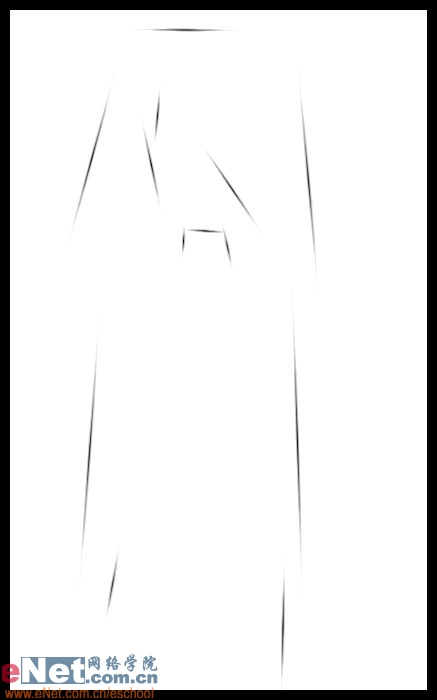
photoshop
2.接下来进一步勾出MM的卷发,用钢笔的时候别忘勾上“模拟压力”
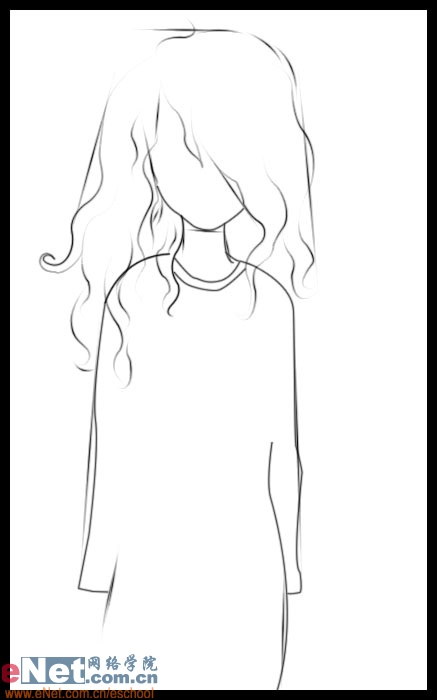
photoshop
3.接着勾出MM的嘴巴,嘴角上杨,略带微笑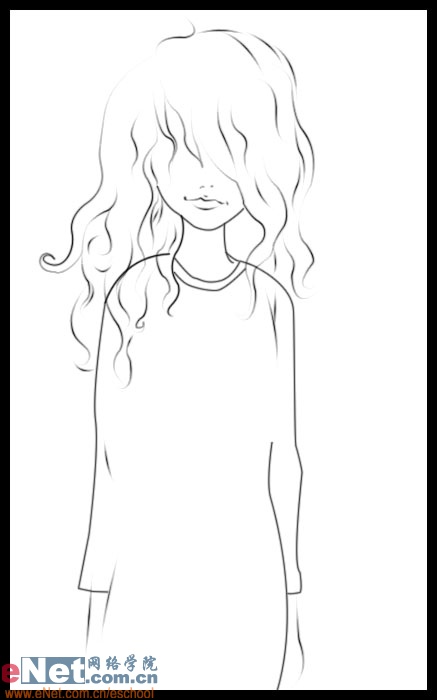
photoshop
4.在轮廓层下新建一层,给头发上紫色。
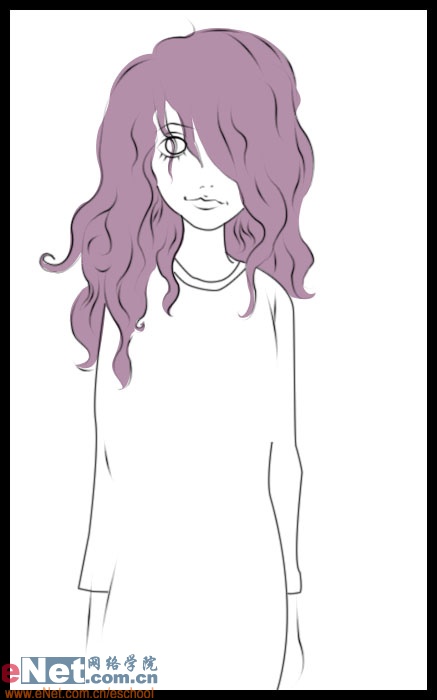
photoshop
5.衣服与皮肤上色,皮肤层在头发层下新建,这样给皮肤上色会容易得多
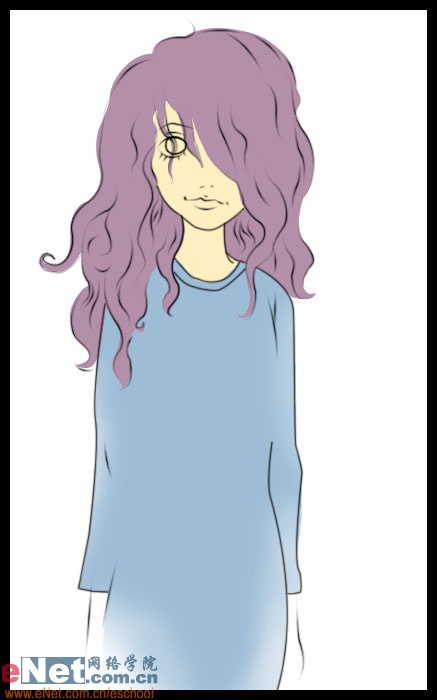
photoshop
6.用减淡工具对受光面皮肤的颜色进行适当减淡,以增加面部的立体感,顺便给眼睛上色。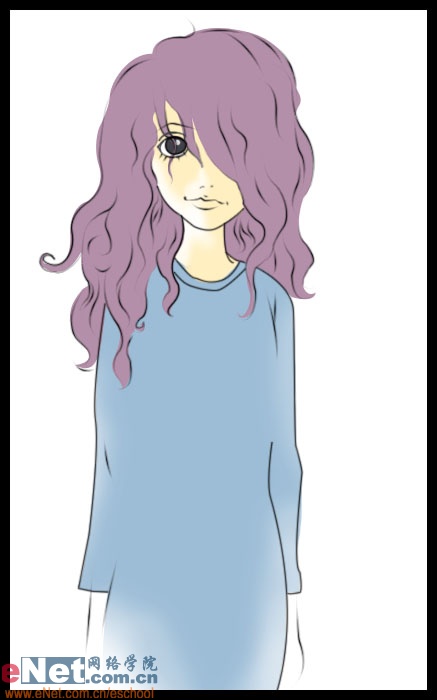
photoshop7.嘴唇上色
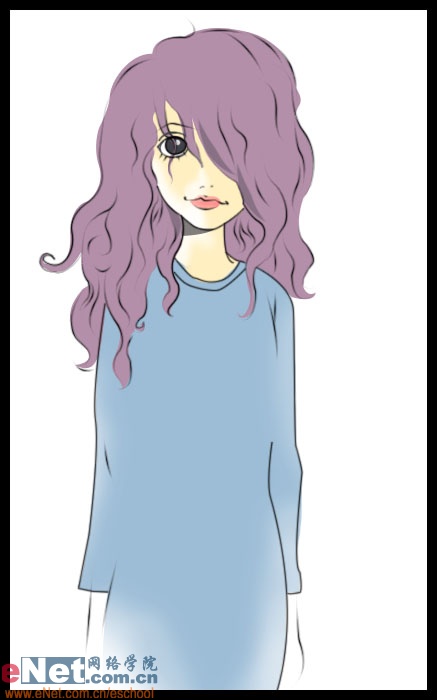
photoshop
8.在头发层上新建图层,对暗部进行着色,以突出头发的纵深感。
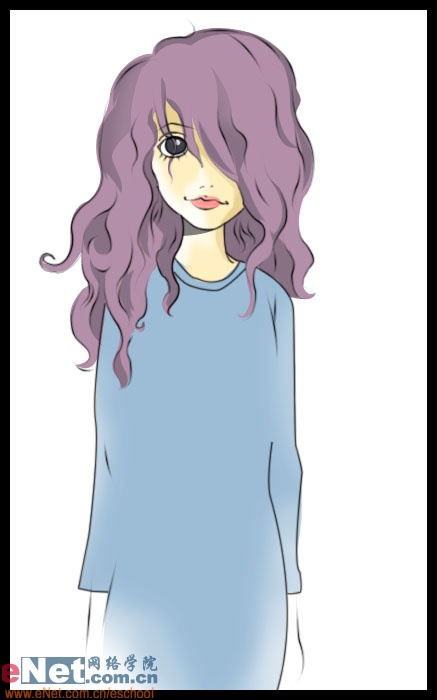
photoshop
9.衣服上的图案可以用自己喜欢的画笔涂鸦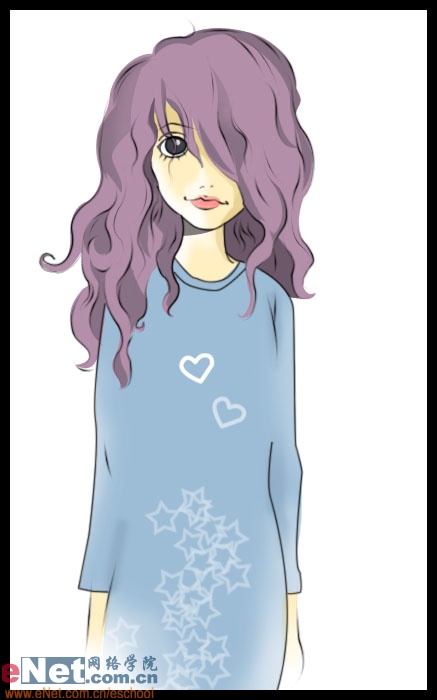
photoshop
10.最后加上实景就完成了,别忘了给嘴唇点个高光。

photoshop
本教程简单介绍卡通人物的绘制方法,从勾轮廓到上色,再到制作背景等,每一个过程都要非常细心,制作的时候先从模仿开始,慢慢就可以形成自己的制作风格。
最终效果

photoshop
1.先用钢笔工具勾出MM的轮廓,头发松散,遮挡住半个面部。
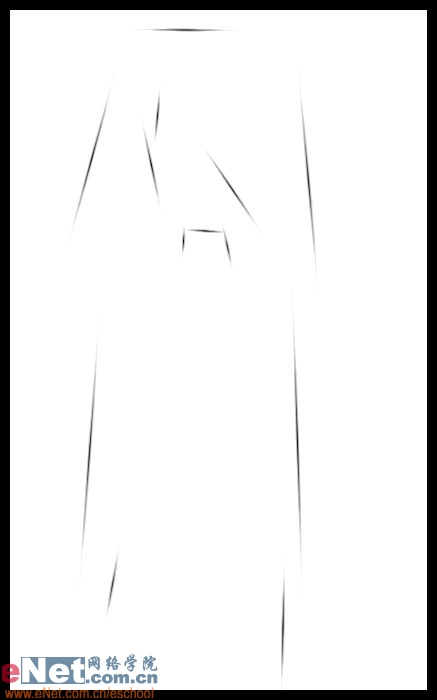
photoshop
2.接下来进一步勾出MM的卷发,用钢笔的时候别忘勾上“模拟压力”
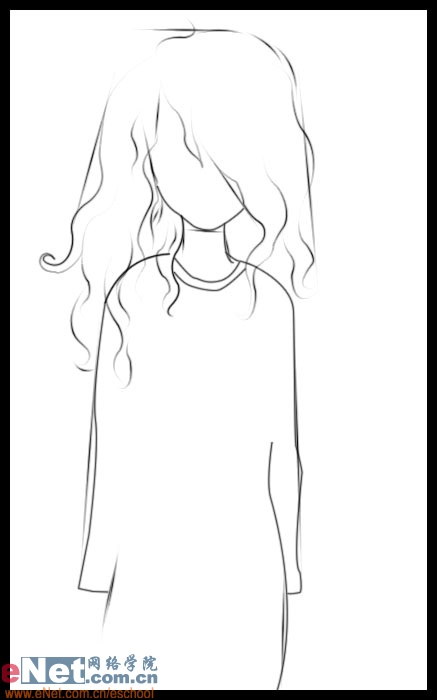
photoshop
3.接着勾出MM的嘴巴,嘴角上杨,略带微笑
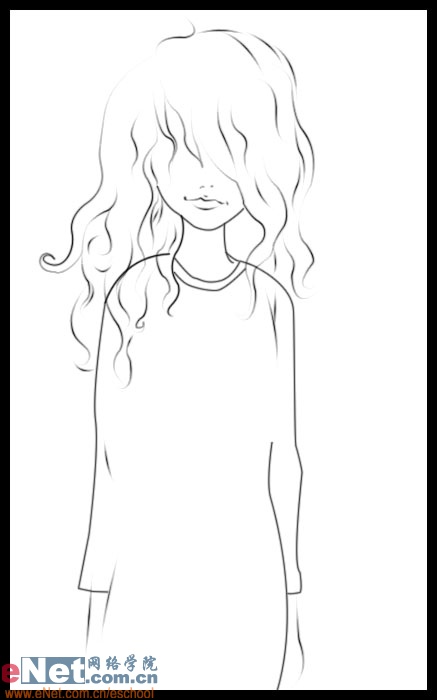
photoshop
4.在轮廓层下新建一层,给头发上紫色。
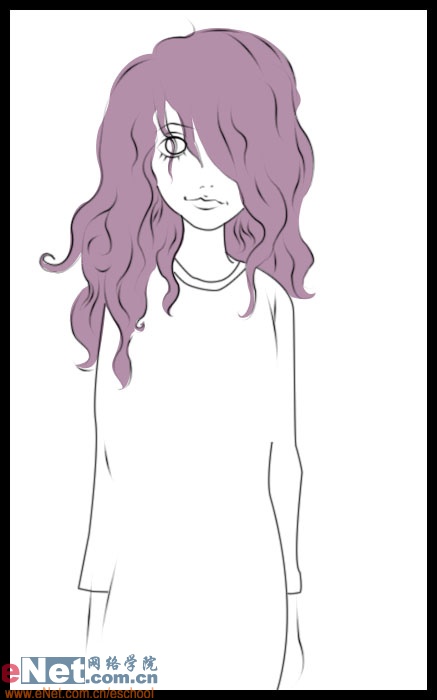
photoshop
5.衣服与皮肤上色,皮肤层在头发层下新建,这样给皮肤上色会容易得多
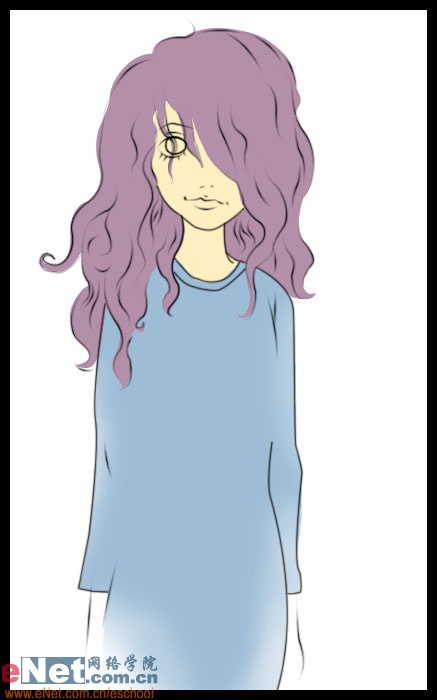
photoshop
6.用减淡工具对受光面皮肤的颜色进行适当减淡,以增加面部的立体感,顺便给眼睛上色。
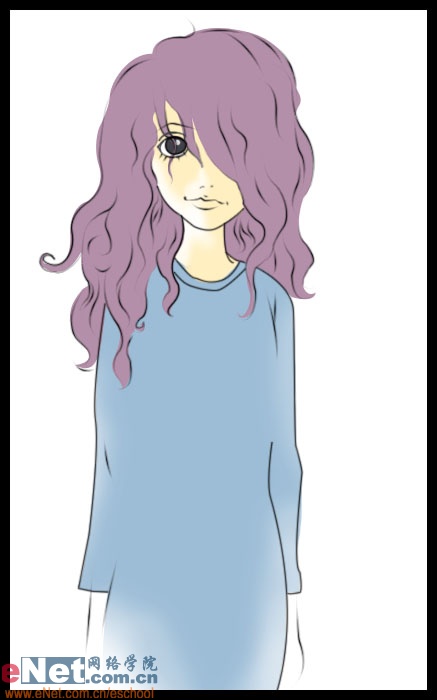
photoshop7.嘴唇上色
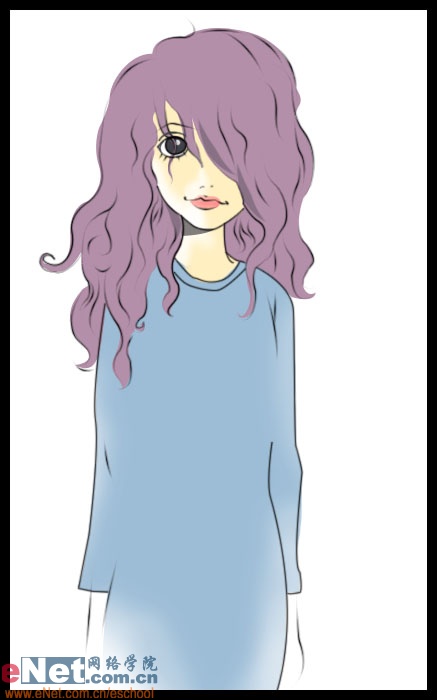
photoshop
8.在头发层上新建图层,对暗部进行着色,以突出头发的纵深感。
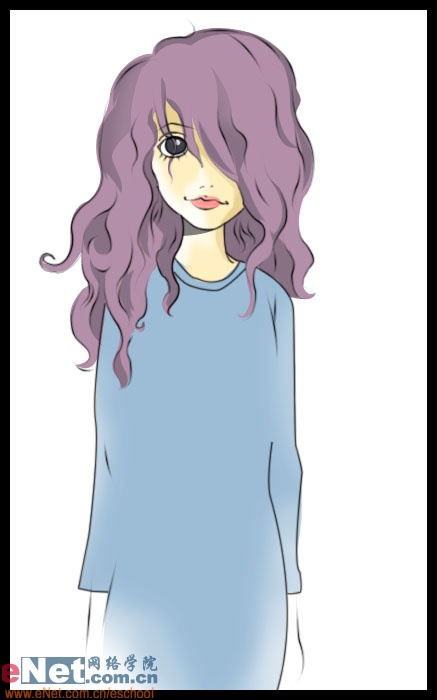
photoshop
9.衣服上的图案可以用自己喜欢的画笔涂鸦
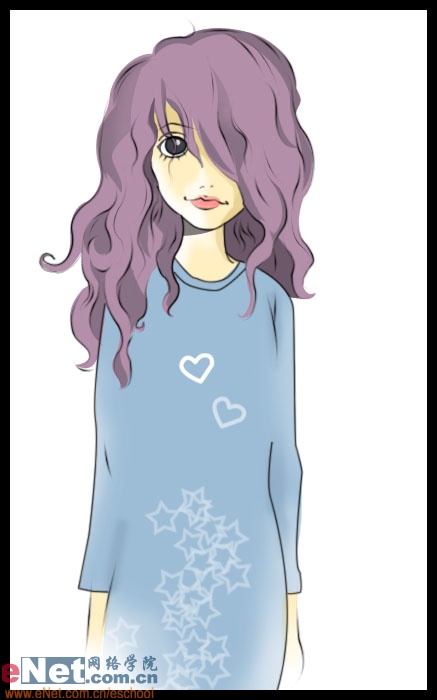
photoshop
10.最后加上实景就完成了,别忘了给嘴唇点个高光。

photoshop
学习 · 提示
相关教程
关注大神微博加入>>
网友求助,请回答!







